Fotolehrgang - Belichtung 2
Nach dem im letzten Teil die Belichtungsanalyse und Korrektur bei der Bildbearbeitung das Thema war, werden wir uns diesmal einem praktischen Beispiel widmen, das von einem Leser eingeschickt wurde.
Reif für die Insel -
Seychellen-Szenerie, leider etwas flau.
Das BIld entspricht sehr vielen typischen Urlaubs-Fotos. In der Sommerfrische sah das alles ganz toll aus, aber das BIld gibt das irgendwie nicht richtig wieder.

Zudem ist alles sehr statisch, das Wichtigste ist genau in der Bildmitte, zwar scharf, aber es fehlt der Kick. An der Bildgestaltung wollen wir nicht rütteln, aber wenn das Ding erstmal richtig knackig ist, bringt das schon verteufelt viel.
Als erstes schauen wir uns die Histogramme für die Farbkanäle an. Das Gesamtbild besteht ja aus den drei Farbkanälen Rot, Grün und Blau. Für jeden einzelnen Kanal kann man sich in Photoshop die Verteilung der Tonwerte anzeigen lassen. Ideal ist es, wenn die Tonwerte von Tiefschwarz bis strahlend weiß reichen (s. letzte Folge und hier). Das können wir regeln. vor allem können wir dabei auch noch die einzelnen Kanäle unterschiedlich einstellen, so dass in jedem Kanal diese optimale Tonwertverteilung erreicht wird.
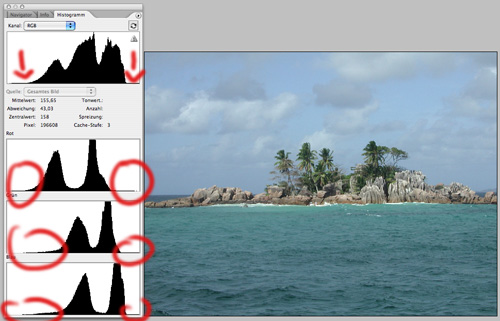
In den rot umrandeten Bereichen erkennen wir, dass die Tonwerte nicht in die Extrempositionen reichen.
Wir können mittels des Kontrollfeldes "Tonwertkorrektur" (Bild / Anpassen / Tonwertkorrektur) oder einer entsprechenden EInstellungsebene die einzelnen Kanäle manipulieren. Einstellungsebenen haben den Vorteil, dass sie die Bilddaten nicht verändern, sondern als unabhängige Ebene nachträglich noch verändert oder gelöscht werden können.
Über die Kanalauswahl stellen wir nacheinander jeden einzelnen Kanal ein und verändern die beiden Schieber am unteren Rand des Histogramms so, wie ich es exemplarisch für den Rot-Kanal abgebildet habe. Beide Regler werden bis zu dem Punkt nach innen geschoben, an dem die Tonwertkurve mehr als nur einen Strich bildet. Die Tonwerte rechts bzw. links von diesen Punkten sind oft Ausrutscher in hellen Reflexen oder im Rauschen in dunklen Bildteilen, die nicht zur Bildoptik beitragen. Aber Augen auf. Falls auf einmal die Wolken weg sind, hat man zu weit geschoben ;-)
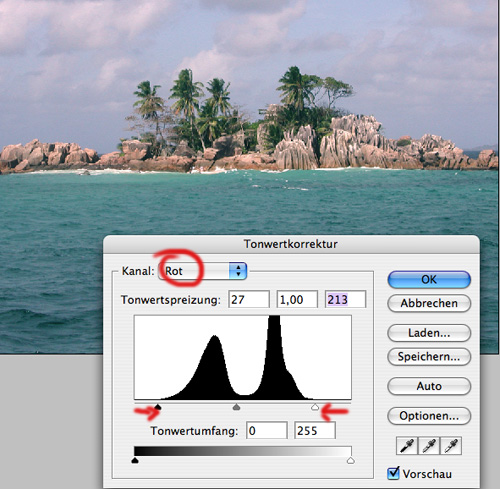
Man sieht schon, die Tonwerte im Bild sind jetzt wesentlich besser verteilt und das BIld wirkt schon deutlich besser. Die Histogramme beweisen das. Die feinen weißen Linien im Histogramm zeigen, dass die vorhandenen Tonwerte über einen größeren Bereich verteilt wurden, Das macht aber optisch nichts aus.
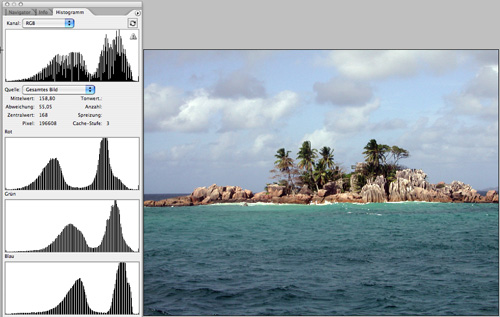
Man könnte eigentlich schon aufhören, aber ich habe da noch ein paar schöne Detaillösungen vorbereitet.
Himmelblau
Als nächstes wählen wir mit einer einfachen rechteckigen Auswahl den Himmel bis zum Horizont aus und richten eine Einstellungsebene vom Typ "Selektive Farbkorrektur" ein. Diese EInstellungsmöglichkeit erlaub es, nur die Farbtöne eines bestimmten Farbbereiches zu verändern. Das erspart es oft, aufwändige Auswahlen zu fummeln.

Mit dem Pipettenwerkzeug habe ich einen Messpunkt im Blau des Himmels gesetzt, denn ich möchte das Himmelblau etwas reiner gestalten. Bei Farben bedeutet "rein" dass Anteile an anderen Farbe vermindert werden.
Beispiel (in CMYK): Der Himmel besteht im Sommer fast auschließlich aus Cyan mit ein bisschen Magenta. Wenn zuviele Farben an einem Farbton beteiligt sind wird nicht nur der Bunteindruck verändert, der Farbton wird auch dunkler und damit "schmutziger". Als ersten entfernt man daher evtl. vorhandenes Gelb (das würde den Himmel nämlich grün wirken lassen) und dämpft das Magenta, so wird ein Kippen ins Violette verhindert.
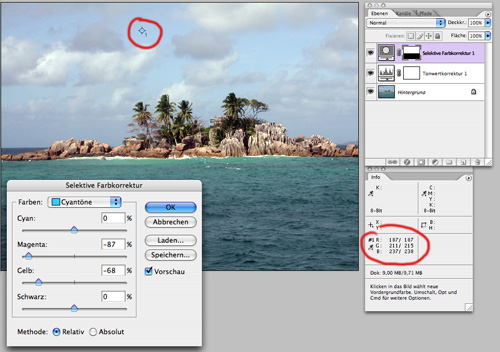
Die "selektive Farbkorrektur" gibt uns die Farbwerte im CMYK-Modus an, das soll uns aber nicht stören, es fällt den meisten sogar deutlich einfacher in diesem Farbmodus zu denken, da hier die Mischungen den klassischen Farbmisch-Theorien entsprechen: Gelb und Cyan geben Grün usw.
Wir wählen "Cyantöne" aus, den die bilden das Himmelblau und ziehen die Schieberegler für Magenta und Gelb in den negativen Bereich. Oft sind es nur ein paar Prozent Änderungen im Farbwert (nicht in dem Wert auf der Skala!) die einen Farbton deutlich reiner erscheinen lassen.
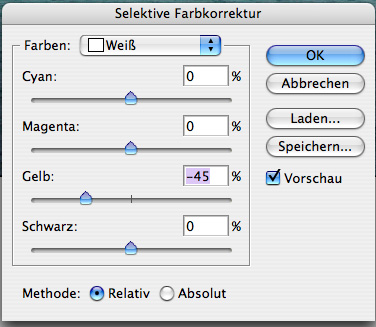
Nach den "Cyan-Werten" reinigen wir das Weiß der Wolken, indem wir bei den Weiß-Tönen Gelb entfernen. So entfernt man übrigens auch Zahnbelag ;-)
Durch die Auswahl am Anfang dieser Aktion haben wir mit der Einstellungsebene automatisch eine Ebenenmaske erzeugt, die die Wirkung der Veränderung auf einen bestimmten BIldbereich beschränkt. Mit dem Pinselwerkzeug und einer weich eingestellten Werkzeugspitze malen wir jetzt in dieser Ebenenmaske über die Insel, um die Palmen und Steine von den Himmelsverschönerungen zu verschonen. Dazu zuerst auf das Ebenenmasken-Icon klicken, sonst malt man im Bild.
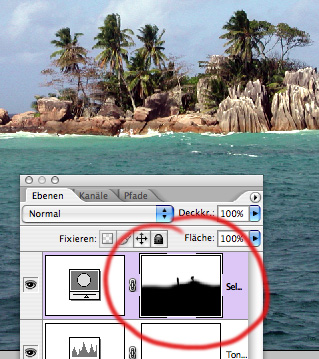
Wasserfarbe
Jetzt widmen wir uns dem Wasser. Die Farbe ist wunderhübsch, aber ich mächte noch ein wenig den Kontrast erhöhen. Dazu wieder eine Auswahl wie für den Himmel, aber diesmal eine Einstellungsebene von Typ "Gradationskurve". Die Kurve verändern wir so, dass eine S-Form entsteht. Die hellen Werte werden jetzt noch ein bisschen heller, die dunklen Partien noch ein bisschen dunkler. Der Kontrast wird also verstärkt.
Die Richtung der beiden Grauwertverläufe kann man übrigens mit einem Klick auf die beiden Pfeile unten in der Mitte umkehren, also nicht wundern, wenn es vielleicht bei euch andersrum aussieht.
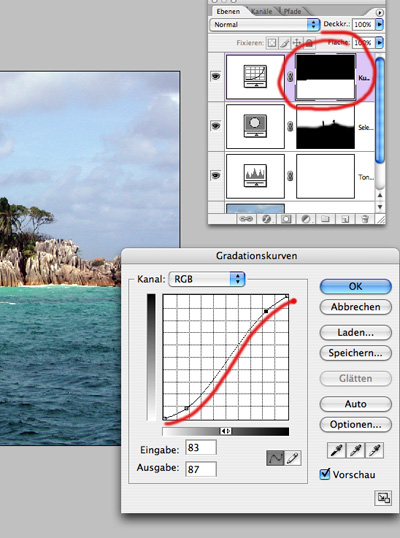
Es grünt so grün
Um es auf die Spitze zu treiben, frischen wir das Blattgrün etwas auf. Eine Einstellungsebene "Selektive Farbkorrektur" stellen wir auf "Gelbtöne" und ziehen den Magentareglar nach links. Meistens muss man für Blattgrün die Gelbtöne verändern, die Grüntöne zeigen oft nicht die gewünschte Wirkung.
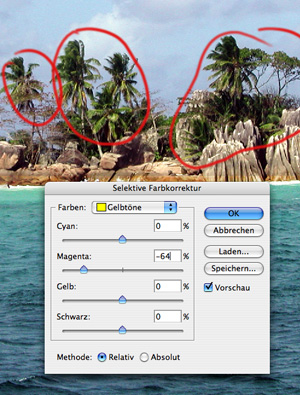
Voila. Der Urlaub ist gerettet.
Mit der Maus übers Bild scrollen wechselt zwischen vorher und
nachher.
In den nächsten Wochen habe ich vor, weitere Artikel zum Thema Fotografie -Tipps, Tricks, Bildbearbeitung, Reisefotografie etc. zu veröffentlichen.
Vorab möchte ich gerne anbieten, mir fragen zu Stellen, oder Themenwünsche zu äußern, damit ich im Rahmen der Artikel darauf eingehen kann. Einfach eine Mail an post@ besserwisserseite.de schicken.

